【Mac】Finderのサイドバーにあったはずの項目が消えた【解決方法】
Warning: Undefined array key 2 in /home/c1298929/public_html/tytblog.com/wp-content/themes/swell_child/functions.php on line 45

- MacのFinderに関する記事
- サイドバーにあったはずの項目が消えた!
- Finderのサイドバーの編集方法について
Macの「Finder」をいつも通り開くと、いつもならあったはずの「アプリケーション」や「デスクトップ」という項目がサイドバーから消えていました。
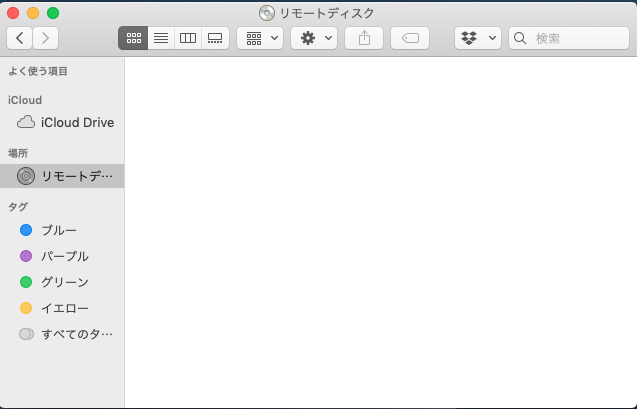
この記事では、Macのサイドバーにあったはずの項目が消えた人向けに解決方法を2つ紹介します。
目次
Finderのサイドバーから消えた項目を戻す方法
単純に非表示になっているだけの場合
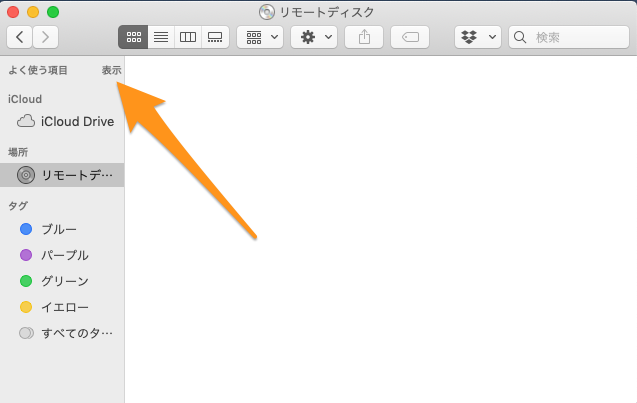
突然Macのサイドバーにあった項目が消えた人は、単純に非表示になっている可能性が高いです。
解決方法
Finderを開いたらマウスカーソルを「よく使う項目」の右横あたりに持っていきます。
すると「表示」という文字が出てくるのでクリック。
これだけでサイドバーの項目が復活するはずです。
つまり、自分で設定したつもりがなくてもいつの間にか非表示になっていたというだけです。
最初からマウスカーソルを当てなくても「表示」というのを常に表示させてくれていると分かりやすいのですが、マウスカーソルを持っていかないと表示されません。
さっきまで左側にあったのに消えた!という人は、ほぼ全員これで解決すると思います。
僕はこのパターンでした
環境設定から項目のオン・オフの設定を行う
Finderのサイドバーに表示する項目は設定で選ぶことができます。
解決方法
- 「Finder」を開く
- Macの画面左上にある「環境設定」をクリック
- Finder環境設定が開いたら「サイドバー」をクリック
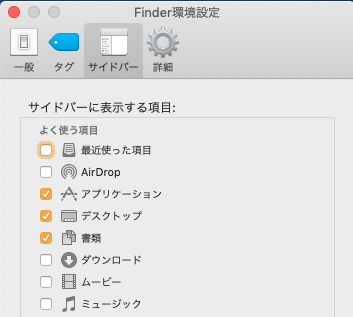
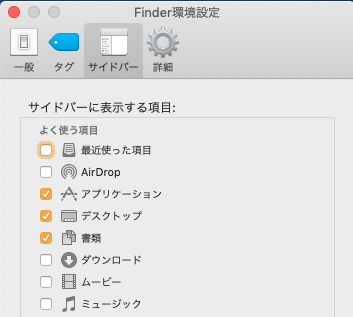
あとは、自分がサイドバーに表示させておきたい項目にチェックすればOK。
あわせて読みたい



【Mac】1台で複数のデスクトップ画面を作れば作業が快適になる【方法】 Macには、1台で複数のデスクトップ画面を作ることができる機能があるのをご存知でしょうか? 僕はMacBook Pro 16インチ(2019)を使っているのですが、1台のパソコンで…
あわせて読みたい



【Mac】数字を打つときに自動で半角入力にする設定方法【Google日本語入力】 Macで数字を入力するときに、自動的に「半角」にする設定方法を紹介。 数字は自動で半角になるローマ字入力のまま半角で数字を打てる 今回紹介する方法は「Google 日本…

